FINITION AVEC LE MODE DE MÉLANGE
Hé les gars, dans cette vidéo, je vais parler de certaines des touches finales que vous pouvez donner à votre dessin en utilisant le mode de fusion qui enchantera instantanément l'illustration. N'oubliez pas que tous les conseils visent à élever votre dessin dans les étapes finales, alors assurez-vous que votre dessin est complet et utilisez ces conseils pour peaufiner votre œuvre.
OMBRES ET LUMIÈRE :
Lorsque vous avez terminé votre œuvre mais que vous pensez que ce n'est pas assez intéressant comme mon
dessiner ici. C'est ce que je fais dans les étapes de finition de mon art pour le rendre plus saisissant, j'ajoute des ombres et de la lumière. C'est un moyen très simple d'améliorer l'apparence de votre art. Les ombres et la lumière ajoutent essentiellement plus de profondeur et augmenteront l'esthétique globale de votre œuvre. Vous pouvez même l'utiliser pour transmettre l'ambiance de l'illustration ou même refléter la personnalité d'un personnage. C'est donc quelque chose que je fais comme étape finale dans mon travail artistique, mais cela change toute l'esthétique et améliore le dessin.
Pour cela, assurez-vous que vous avez terminé avec votre illustration, et puisque nous faisons de l'ombre et de la lumière, choisissez dans quelle direction vous voulez que la lumière frappe l'objet, je choisis cette direction pour cette illustration.
puis placez toute la couche de coloration dans un fichier. Créez ensuite un nouveau calque au-dessus du fichier, puis fixez-le au calque de fichier ci-dessous.
Changez maintenant le mode de fusion du calque pour multiplier.
La couleur dessinée sur le calque de multiplication sera multipliée par la couleur du calque ci-dessous pour donner une couleur plus foncée, idéale pour les ombres.
Quant à la couleur, j'ai choisi une couleur rouge foncé et l'ai remplie dans tout le calque. Nous allons effacer les zones où les lumières vont frapper.
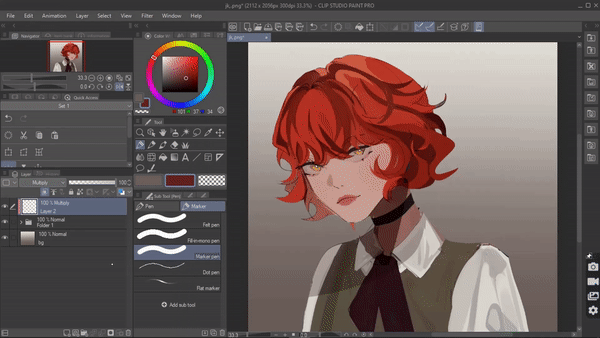
Créez ensuite un nouveau calque au-dessus et découpez-le. Changez son mode de fusion en "ajouter de la lueur" pour dessiner l'éclairage. Utilisez le pinceau flou sur les bords pour rendre l'éclairage plus dramatique.
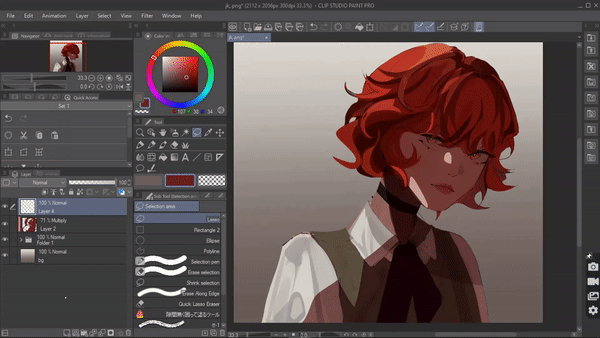
Après avoir ajouté un peu plus de détails, nous obtenons un résultat comme celui-ci.
-----
L'effet de rêve est l'un des autres moyens d'apporter une touche finale à votre œuvre d'art avec des ombres et de la lumière. Vous pouvez utiliser cette méthode pour montrer un personnage qui est considéré comme un ange ou un héros qui brille.
Pour créer cela, ajoutez un nouveau calque, puis découpez-le dans le dossier de couleurs et modifiez son mode de fusion pour le multiplier. choisissez n'importe quelle couleur et remplissez-la dans tout le calque. réduire son opacité jusqu'à 45%-30%.
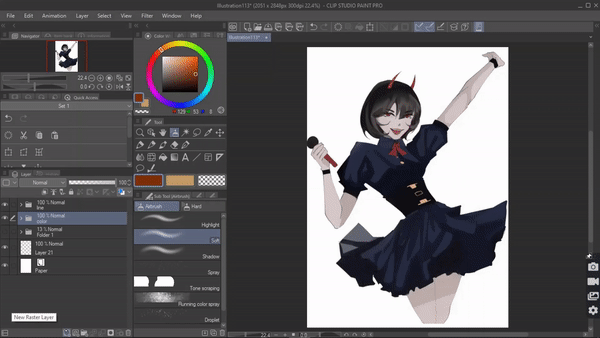
Créez maintenant un nouveau calque au-dessus et découpez-le. RÉGLEZ SON MODE DE MÉLANGE POUR AJOUTER DE L'ÉCLAT prenez un aérographe et choisissez une couleur plus vive comme le jaune et peignez-la sur les bords du personnage. et nous avons terminé.
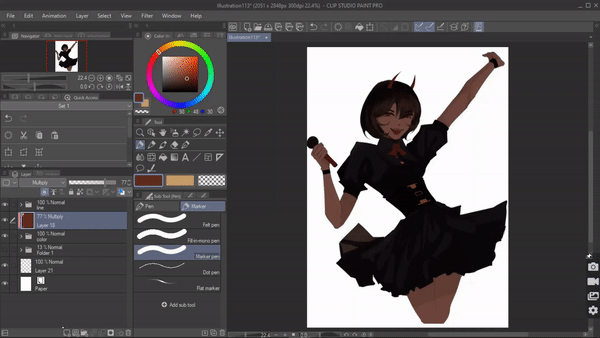
----
Il existe une autre façon d'utiliser les ombres et la lumière dans les dernières étapes de votre art pour l'améliorer. Par exemple : si vous avez un personnage qui se trouve sous un arbre, voici ce que nous pouvons faire. Créez un nouveau calque, fixez-le au calque ci-dessous, puis définissez son mode de fusion sur "ajouter de l'éclat, peindre l'ensemble du personnage avec une couleur vive et réduire son opacité".
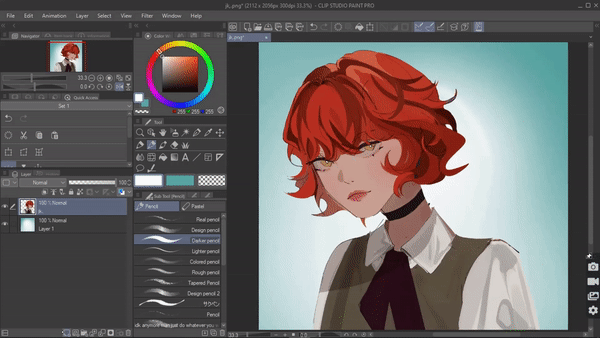
Créez ensuite un autre calque par-dessus et définissez son mode sur multiplication. Sélectionnez maintenant un pinceau personnalisé contenant les branches et les feuilles des arbres, j'utilise celui-ci. Sélectionnez une couleur vert foncé et peignez-la simplement sur le personnage
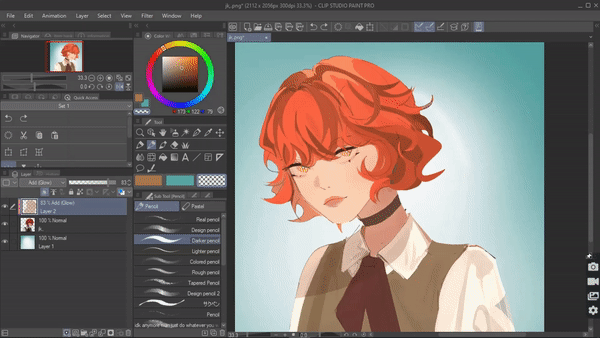
Enfin, ajoutez un nouveau calque et définissez son mode sur superposition et prenez une couleur chaude et un aérographe au-dessus des ombres.
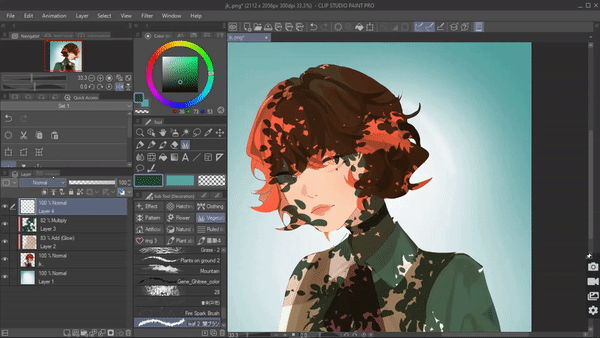
Il y a beaucoup plus de choses faciles que vous pouvez faire avec les ombres et la lumière pour améliorer votre art.
SURLIGNER :
Oui, mettez en évidence l'une des astuces les plus utilisées dans la phase finale de l'art. Highlights élève essentiellement une illustration plate sans vie en lui donnant l'effet pop qui attire l'attention du spectateur. Vous n'avez pas nécessairement besoin d'une source de lumière pour dessiner les reflets. Le plus souvent, les reflets sont dessinés au point le plus élevé du sujet, par exemple dans un personnage, des reflets sont ajoutés dans les yeux, le bout du nez et les lèvres. Les surbrillances ne doivent pas nécessairement toujours être faites en blanc, essayez de choisir des couleurs plus claires que la couleur de base sur laquelle vous dessinez, cela fera ressortir l'ensemble de l'art.
Pour dessiner une surbrillance Créez un nouveau calque au-dessus de tous les calques et définissez son mode de fusion pour ajouter [lueur]. Pour mettre en valeur les yeux, le nez et les lèvres, je choisis généralement une couleur plus claire que la couleur de la peau.

Créez maintenant un nouveau calque par-dessus et définissez son mode de fusion pour ajouter à nouveau de l'éclat. Dans cette couche, nous allons dessiner les reflets sont les cheveux. [ J'ai créé un nouveau calque juste pour les mèches de cheveux car je vais changer son opacité alors que je n'ai pas ajusté l'opacité des mèches sur le visage]
Encore une fois, je choisirai une couleur plus claire que la couleur de base des cheveux et appliquerai les reflets.

Et c'est ainsi que je mets en valeur mes créations.
N'oubliez pas que les reflets peuvent être appliqués à n'importe quel objet, comme la nourriture, les fleurs, pas seulement à un personnage.
TEXTURE
L'ajout de texture est l'un des meilleurs moyens d'ajouter la touche finale à votre art. La texture améliore instantanément votre œuvre d'art et crée une sensation de profondeur. Vous pouvez généralement voir des gens ajouter de la texture à une illustration 3D pour lui donner un aspect plus traditionnel ou utiliser une texture lorsque vous dessinez une illustration plate ou 2D, car ces illustrations manquent généralement de profondeur qui peut être ajoutée par la texture ou simplement pour rendre l'ensemble les illustrations semblent plus intéressantes.
Par exemple, j'ai ici un dessin auquel je vais ajouter de la texture. Puisque je vais ajouter de la texture à l'ensemble du dessin, je m'assurerai d'être au-dessus de tous les calques.
Vous pouvez trouver les textures sur Internet ou CSP a un tas de textures prêtes à l'emploi. Pour cela rendez-vous dans le menu matière > motif monochromatique sous lequel vous trouverez un grand nombre de textures. sélectionnez, faites glisser et déposez la texture que vous souhaitez appliquer sur le canevas . ajustez-le à votre guise.
Maintenant, si vous regardez votre palette de calques, un nouveau calque avec un motif texturé a été ajouté. Nous allons changer son mode de fusion en « superposition » OU « lumière douce » et réduire son opacité.
Et c'est ainsi que nous pouvons ajouter de la texture à nos œuvres d'art.
Non seulement à la pièce dans son ensemble, mais vous pouvez texturer certaines parties comme les vêtements pour la rendre plus soignée et polie.
Clip Studio a différents motifs de texture juste pour les vêtements comme ce motif de kimono. Faites-le simplement glisser et déposez-le sur la toile, puis changez son mode de fusion en "superposition" ou "lumière douce". Vous obtiendrez quelque chose comme ça.
ÉCLAT MAGIQUE
Lorsque vous êtes une illustration fantastique magique avec un personnage qui a des pouvoirs magiques mais que le dessin ne ressemble pas du tout à la magie car il manque de lueur. Voici comment vous pouvez transformer vos éléments magiques de ceci en cela.
Assurez-vous que le personnage, l'arrière-plan et l'élément magique se trouvent dans 3 couches différentes.
Étape 1 : Créez maintenant un nouveau calque au-dessus du calque de personnage et découpez-le. Convertissez le mode de fusion en "multiplier" et choisissez une couleur sombre pour remplir tout le calque.
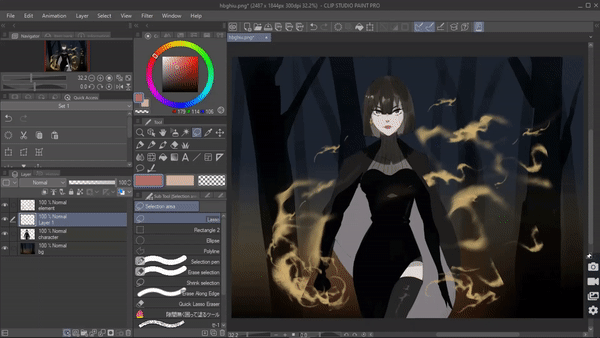
Étape 2 : Convertissez maintenant le calque d'élément en add[glow]. Ensuite, copiez et collez le calque d'élément.
puis allez dans Filtre> Flou> Flou gaussien et ajustez la force. (Le flou augmentera son éclat)
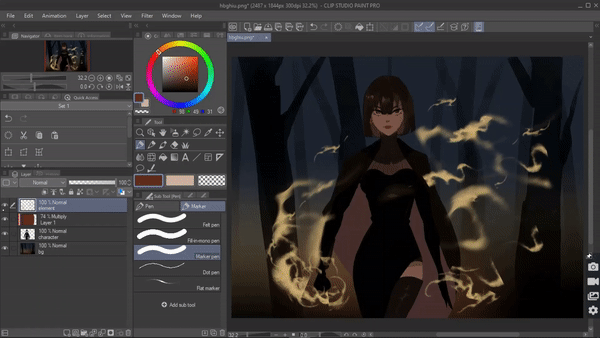
Étape 3: Créez un nouveau calque au-dessus du calque de personnage et modifiez son mode de fusion pour ajouter [lueur] et à l'aide d'un pinceau doux et d'un aérographe, dessinez les lumières réfléchissantes.
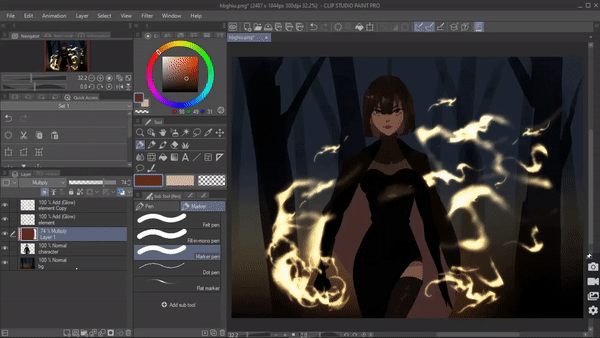
Étape 4 : Créez un nouveau calque au-dessus de l'arrière-plan et convertissez le mode de fusion pour ajouter [lueur] et dessinez les lumières réfléchissantes.
Avec cela, nous avons terminé.
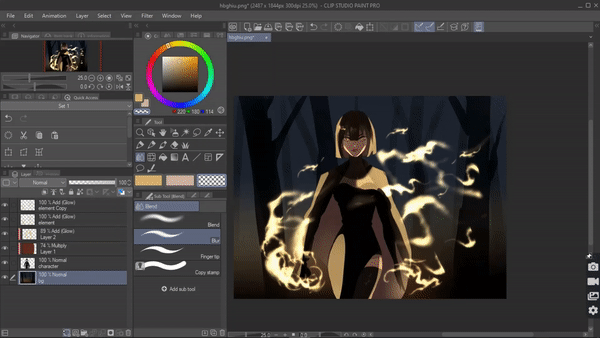
SUPERPOSITION EN DOUBLE
C'est une astuce que je fais lorsque j'ai terminé mon dessin, en particulier avec les conceptions de personnages. Il y a toujours un fond vide. Au lieu de le remplir avec différentes couleurs et motifs et de le rendre pire. En utilisant cette astuce, vous pouvez mieux remplir cet espace vide.
Pour cela, assurez-vous d'avoir votre personnage dans une seule couche. Maintenant, copiez et collez le calque de personnage. Nous allons créer un nouveau calque entre ces deux calques et le clipser au calque ci-dessous et le remplir avec une couleur sombre.
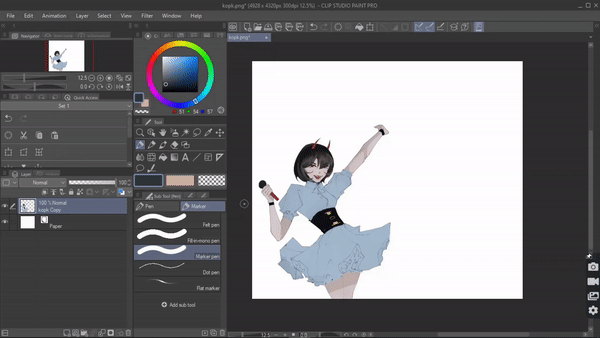
Créez un nouveau calque sous tous les calques de caractères et remplissez tout le calque avec n'importe quelle couleur.
Ensuite, nous allons à nouveau copier le calque de personnage et le coller sous les calques de personnage. Maintenant, nous allons le mettre à l'échelle et le rendre plus grand. Une fois satisfait, convertissez le
Une fois satisfait, convertissez le mode de fusion du calque actuel en superposition.
Et c'est tout.
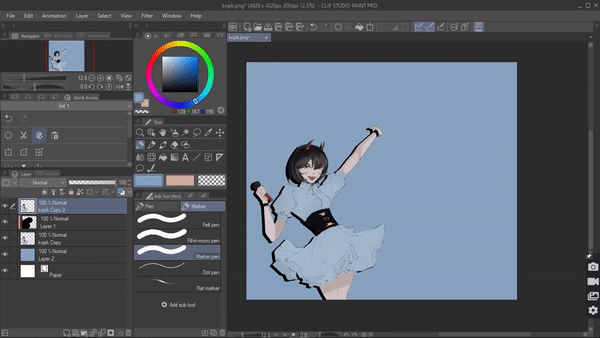
LUMIÈRE FORTE
J'ai l'impression que le mode de fusion de la lumière dure est l'un des mélanges les plus sous-estimés car je l'utilise personnellement beaucoup sur mes œuvres d'art et ce mode de fusion peut créer des looks intéressants.
C'est une astuce que je fais dans les dernières étapes de mon art pour le rendre plus intéressant. Lorsque vous vous ennuyez avec votre look artistique habituel, essayez ceci pour créer des looks de couleurs audacieuses.
Par exemple, j'ai un dessin ici assez ennuyeux mais en utilisant une lumière dure, je peux créer des looks intéressants même dans les dernières étapes du dessin
Assurez-vous d'avoir votre personnage et votre arrière-plan dans différentes couches. Créez maintenant un nouveau calque par-dessus et fixez-le au calque de personnage. Choisissez un peu de couleur saturée, je vais utiliser une couleur bleue et appliquez-la sur tout le calque.
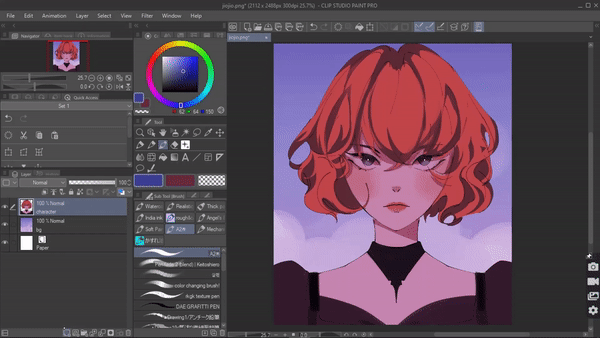
puis changez le mode de fusion du calque en lumière dure. Ça ressemble à quelque chose comme ça.
Maintenant, je vais sélectionner une couleur rouge saturée, sélectionner un pinceau personnalisé et dessiner les éclaboussures. À l'aide d'un pinceau doux, estompez certaines zones pour créer un aspect lisse. Et c'est tout.
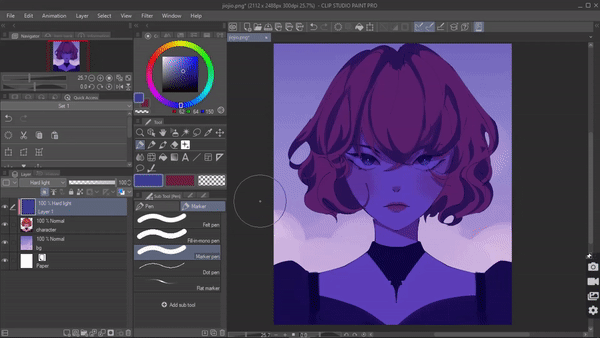
C'est une touche finale parfaite à donner quand vous avez envie de faire quelque chose de différent,
Essayez de jouer avec ce mélange de lumière dure, vous pouvez créer beaucoup de looks intéressants.
BOKEH
J'ai parlé des effets bokeh tant de fois parce que c'est la meilleure touche finale que vous puissiez donner à votre œuvre d'art, car non seulement elle intensifie l'œuvre d'art globale, mais elle fait également ressortir votre personnage et donne un aspect esthétique général. Et c'est très très facile à faire. Il s'agit essentiellement de lumières floues que vous pouvez dessiner sur un fond uni ou les intégrer dans un concept comme les lumières de la ville et bien d'autres. Cela améliorera également votre personnage, surtout si les lumières sont dessinées autour du personnage.
Pour cela, assurez-vous d'avoir votre personnage et votre arrière-plan dans différents calques et créez un nouveau calque sous le calque de personnage. Convertissez le mode de fusion des calques pour ajouter de l'éclat.
Maintenant, à l'aide d'un pinceau rond, dessinez des cercles à des endroits aléatoires où vous souhaitez que l'effet bokeh soit.
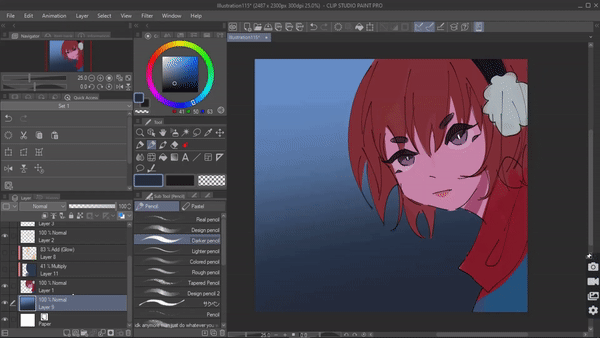
Ensuite, allez dans Filtre [Menu]> flou> Flou gaussien et ajustez la force, cliquez sur ok. Maintenant, ajoutez plus de cercles et nous avons terminé.























Commentaire